Зміст

Спосіб 1: комбінація кнопок
Щоб зробити знімок екрана, одночасно затисніть кнопку вимкнення та зменшення гучності збоку корпусу. Якщо ви побачили анімацію спалаху, значить скріншот, успішно створений.

Піктограма знімка кілька секунд відображається в правому верхньому куті, натискання на яку дозволяє відредагувати зображення.
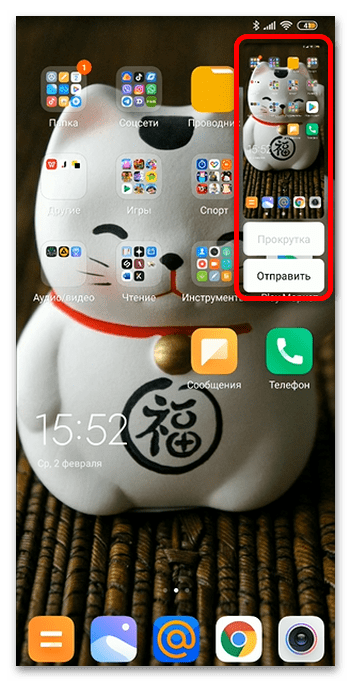
Спосіб 2: Центр управління
Опустивши шторку вниз, ви побачите, що серед закріплених піктограм є " знімок екрана» . Натисніть на кнопку, дочекайтеся спалаху і відредагуйте отримане зображення.

Спосіб 3: Жести
Ви можете зробити скріншот, провівши трьома пальцями по екрану. Ця функція включається в Налаштуваннях.
- Перейдіть по шляху «Налаштування» &8212; " Розширені налаштування» .
- Розкрийте блок " функції кнопок» .
- Тапніте на " знімок екрана» .
- Виберіть опцію "Жест вниз трьома пальцями" .
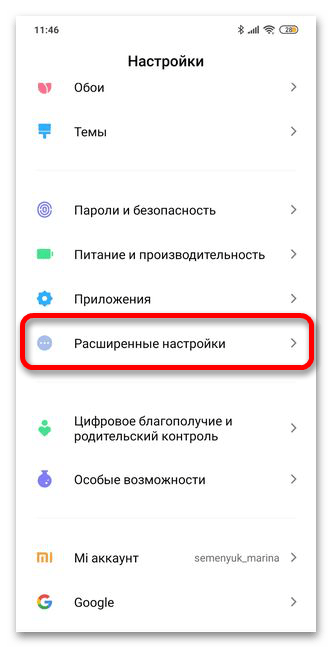
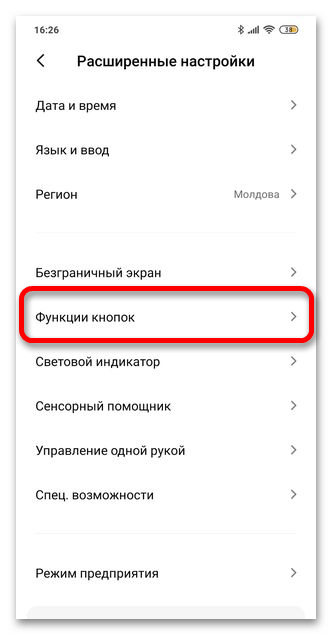

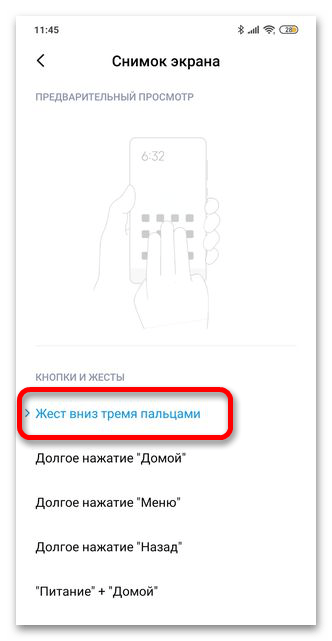
Спосіб 4: сенсорний помічник
Зайдіть в розширені налаштування, повторивши п.1-2 способи 3. Знайдіть опцію " сенсорний помічник» .
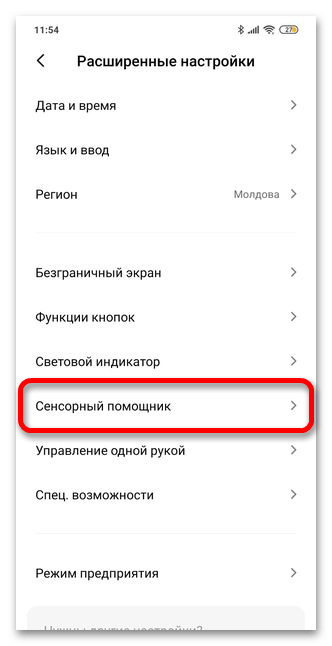
Розкрийте пункт і переведіть тумблер перемикання вправо.
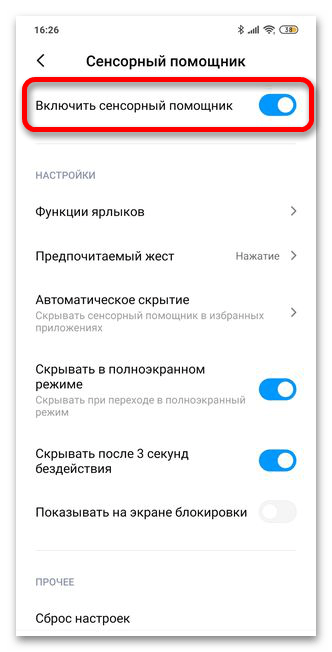
Поверніться на головний екран і перевірте появу піктограми, що розгортається. При розкритті значка з'являються наступні опції: " знімок екрана» , " вимкнути екран / блокування» , »Меню" , «домашній екран» .
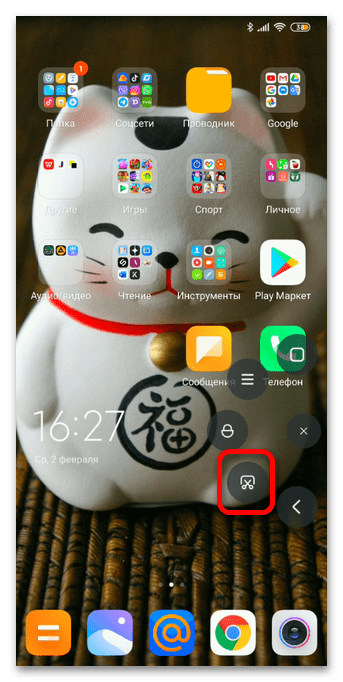
Читайте також: сенсорний помічник на смартфонах Xiaomi
Спосіб 5: бічне меню
У деяких додатках доступний виклик бічного меню " прискорення ігор» , за допомогою якого можна зробити як відеозапис, так і знімок. Дане меню помітно по невеликій білій смузі біля краю. Щоб відкрити додаткові параметри, проведіть пальцем від лівого краю екрана до центру. Далі залишається просто торкнутися зазначеної на зображенні нижче кнопки.
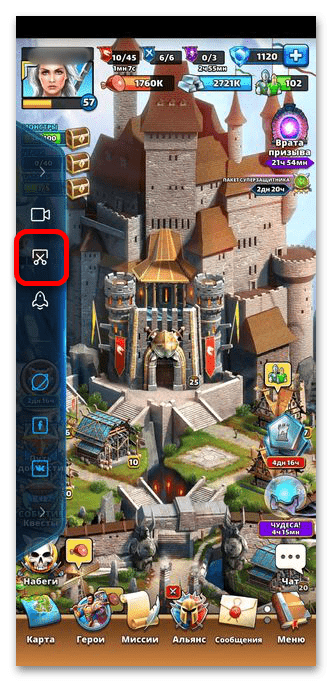
Додатково: створення довгого скріншоту
Щоб створити нестандартний по довжині знімок, скористайтеся опцією»Прокрутка" при появі піктограми, про яку говорилося в способі 1. Якщо екран перегортається вниз, кнопка буде активна і дасть можливість зафіксувати лист будь-якої величини. Якщо ж екран не прокручується, піктограма буде заблокована.
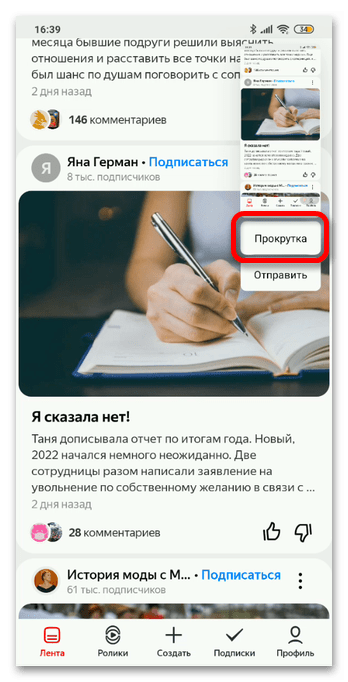
На екрані також відображатиметься кнопка " Стоп» , за допомогою якої Ви зможете зупинити гортання. Після цього з'явиться вікно, де ви побачите повне зображення і зможете його відредагувати. Не забудьте натиснути кнопку " Зберегти» .
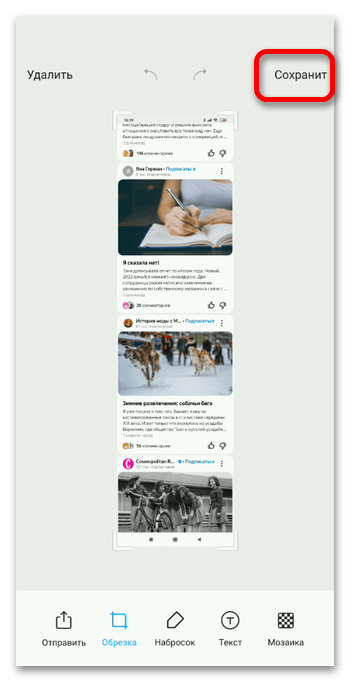
Читайте також: способи створення скріншоту на Xiaomi з Android



